
Turinys:
- 1 žingsnis: Raskite tinkamo dydžio knygą
- 2 žingsnis: pieškite ir supjaustykite, supjaustykite ir supjaustykite…
- 3 žingsnis: sutvarkykite kraštus
- 4 žingsnis: Suteikite vietos mygtukams
- 5 veiksmas: įdėkite nuotolinio maitinimo mygtuką
- 6 veiksmas: pridėkite saugos diržą
- 7 veiksmas: įkraukite/sinchronizuokite puslapius
- 8 žingsnis: nelaimė
- Autorius John Day [email protected].
- Public 2024-01-30 10:46.
- Paskutinį kartą keistas 2025-01-23 14:59.
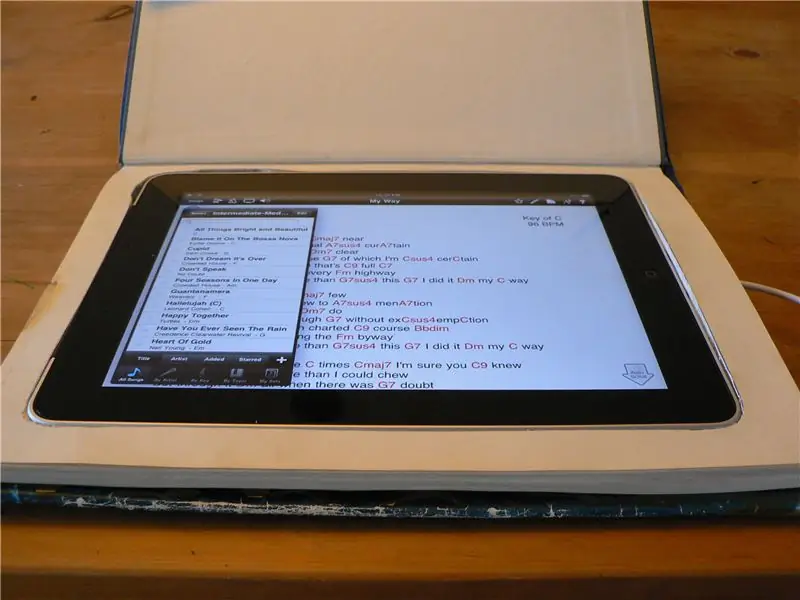
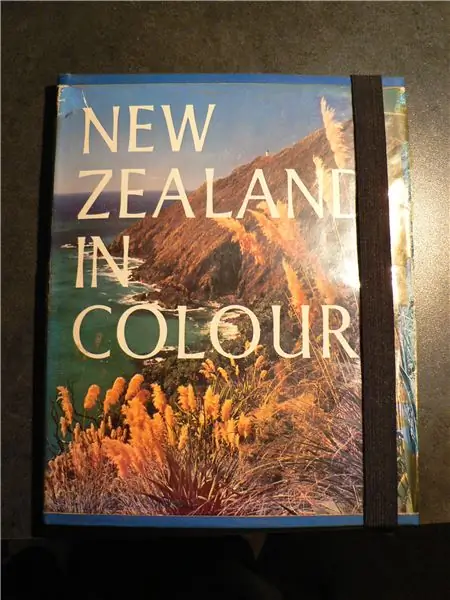
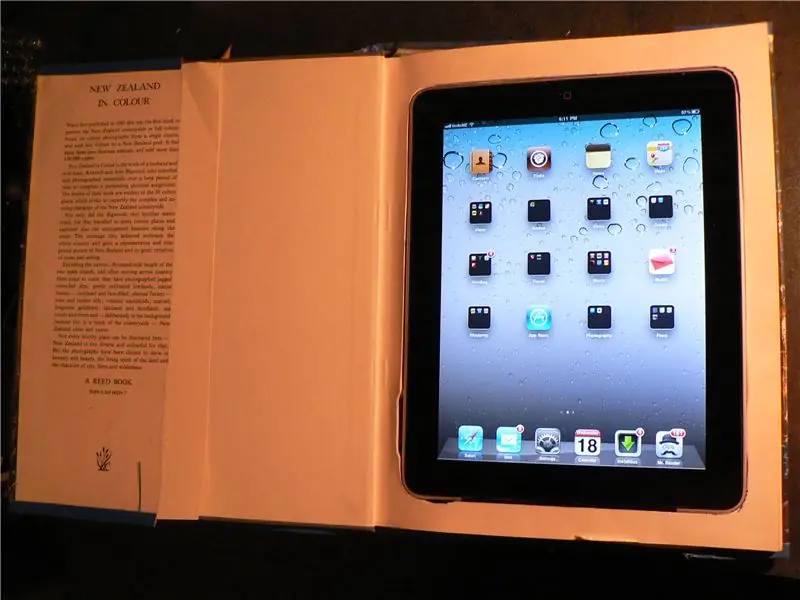
Kartais nenorite, kad visi žinotų, jog nešiojatės savo „iPad“. Niekas nepastebės, kad nešiojatės knygą, ypač jei ji yra 1970-ųjų buvusios bibliotekos „Naujosios Zelandijos spalvos“kopija. Turėdami pomėgio peilį, sąvaržėlę ir šiek tiek kantrybės, galėsite pakeisti tą daiktą, kurį keičiate, į jo dėklą. Tai būtų galima pasakyti paprasčiau, bet supratote.
1 žingsnis: Raskite tinkamo dydžio knygą

Nuneškite „iPad“į dėvėtų knygų parduotuvę ar dėvėtų prekių parduotuvę ir raskite tinkamo dydžio knygą. Radau, kad geriausias dydis buvo tada, kai knygos puslapiuose nustatėte „iPad“, aplink jį yra apie 20 mm (3/4 colių) ir 25 mm (1 colio). Per mažas yra problema, nes popierius nebus pakankamai stiprus, kad galėtų laikyti „iPad“, o per didelis - viskas gerai, jei jums patinka nešti daug nereikalingo dydžio ir svorio. Idealus storis yra tada, kai uždarytos knygos puslapiai yra tokie patys arba šiek tiek storesni nei „iPad“. Aš taip pat pasirinkau knygą su daugybe nuotraukų, nes puslapiai buvo storesni, o tai reiškia, kad jie buvo stipresni ir mažiau pjaustomi. Gerai pagalvojus, kodėl gi neįkvėpus naujo gyvenimo į tą seną magistro darbą kaip suasmenintą „iPad“dėklą? Tikriausiai daugiau neskaitysi, ar ne?
2 žingsnis: pieškite ir supjaustykite, supjaustykite ir supjaustykite…



Gerai, tai yra dalis, kuri tampa šiek tiek nuobodi, bet jums nereikia to padaryti vienu prisėdimu (kaip aš kvailai padariau). Pirmajame puslapyje padėkite „iPad“veidu žemyn ir atsekite jį. Aš naudoju rašiklį, nes pieštukas gali pažymėti „iPad“kraštą. Po atsekimo atsargiai iškirpkite pirmąjį puslapį. Iškirpę galite sekti figūrą kitame puslapyje arba naudoti skylę kaip vadovą. Gali būti lengviau pjauti kreives smulkiu „xacto“tipo ašmenimis, tačiau po kelių puslapių viską, išskyrus kampus, pakeičiau sunkesniu stanley peiliuku. Kitas dalykas, kurį reikia atsiminti, yra tai, kad pjaustydami daugiau puslapių esate linkę atidaryti knygą (kaip nuotraukoje), o knygos stuburas išsilygins. Kai tai atsitiks, skylių padėtis pasikeis, todėl pjaustydami įsitikinkite, kad stuburas yra toks, koks bus, kai knyga bus uždaryta. Iškirpkite puslapius, kol „iPad“įsitaisys skylėje ir bus lygus pirmajam puslapiui. Mano knyga buvo tinkamo storio, todėl nukirpau visus puslapius.
3 žingsnis: sutvarkykite kraštus

Kad ir kaip tiksliai iškirptumėte puslapius, jie neatrodys tobulai. Nesijaudinkite, išimkite patikimą į „Dremel“panašų įrankį ir apvažiuokite kraštus su mažu būgno šlifuokliu. Radau, kad šlifuoti kraštai buvo linkę plisti, o šlifuoto krašto dalis tapo šiek tiek storesnė. Jei tai jus vargins, šlifuodami galite prispausti popierių. Nebuvo taip, kad nepadariau. Dar kartą įsitikinkite, kad tai darote vertikaliai, kad jūsų šlifuoto popieriaus „sienos“būtų vertikalios. Tęskite kirpimą, kol „iPad“puikiai tilps į erdvę. Gali būti, kad ji negalės patekti į skylę, nes ji užstringa ant mygtukų, todėl kai priartėsite, pereikite prie kito žingsnio ir padarius tarpelius mygtukams, galite atlikti kitą apdailą.
4 žingsnis: Suteikite vietos mygtukams

Dabar, jei turite „iPad 2“, galite praleisti šį veiksmą, nes „iPad 2“mygtukai yra kreivėse, todėl jie neišsikiša į šoną. Mano yra „iPad 1“, todėl turėjau naudoti tą patį būgninio šlifuoklio įrankį, kad padarytų nedideles įdubas, kuriose garsumas/nutildymas ir maitinimo mygtukas išlieka šone.
5 veiksmas: įdėkite nuotolinio maitinimo mygtuką

Gerai, todėl jūsų „iPad“laimingai yra naujoje knygų dėžutėje, tačiau negalite išjungti maitinimo. Nesijaudink! Tiesiog įdėkite sąvaržėlę į reikiamą vietą, kad galas sutaptų su maitinimo mygtuku ir voila! Nuotolinio maitinimo mygtukas.
6 veiksmas: pridėkite saugos diržą

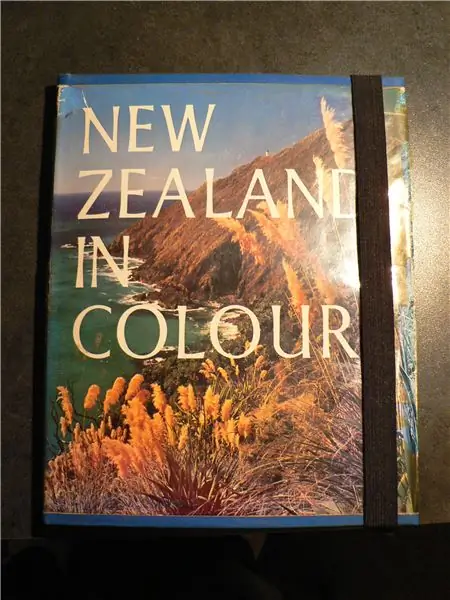
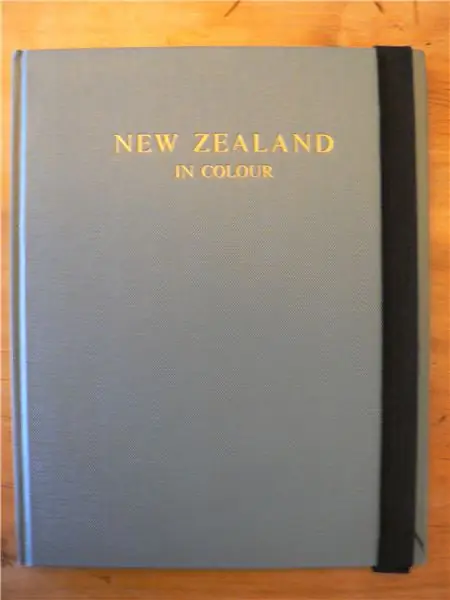
Galite jaudintis, kad jūsų nauja knygų dėžutė atsidarys ir numes jūsų „iPad“ant betono. Niekada nebijok. Galite pridėti specialų saugos diržą. Viskas, ko jums reikia, yra pakankamai elastinga, kad apvyniotų knygos pabaigą. Siuvinėkite elastinę kilpą, tada užriškite kilpą prie knygos galo. Sąsagos yra skirtos tik padėties nustatymui ir nereikia daug jėgų, kad knyga būtų uždaryta. Aš uždėjau seną bibliotekos dangtelį ir jis paslėpė tamprių bei segtukų nugarėlę, bet jei jie jums trukdo, visada galite atakuoti juos aštriu ar ryškiu rašikliu.
7 veiksmas: įkraukite/sinchronizuokite puslapius
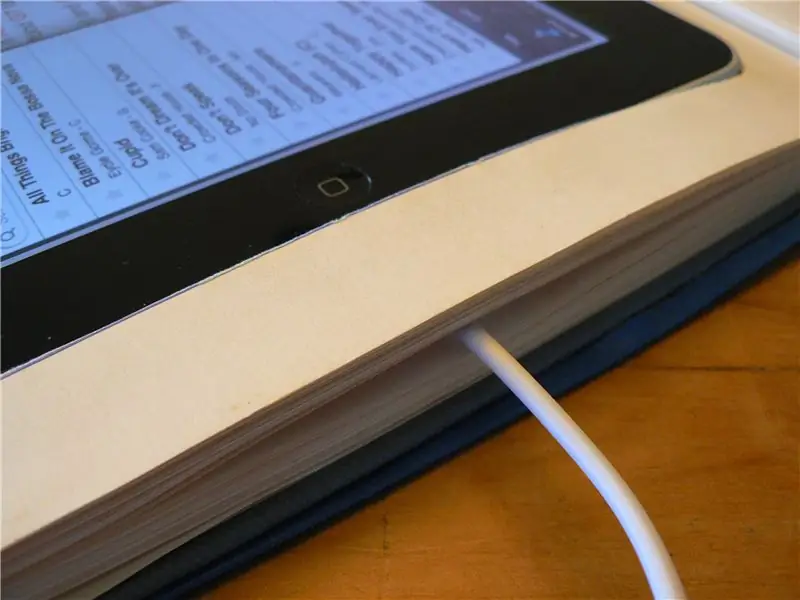
Jei norite įkrauti „iPad“, tiesiog pakelkite tiek puslapių, kad kabelis tilptų į doko jungtį, ir esate toli!
8 žingsnis: nelaimė
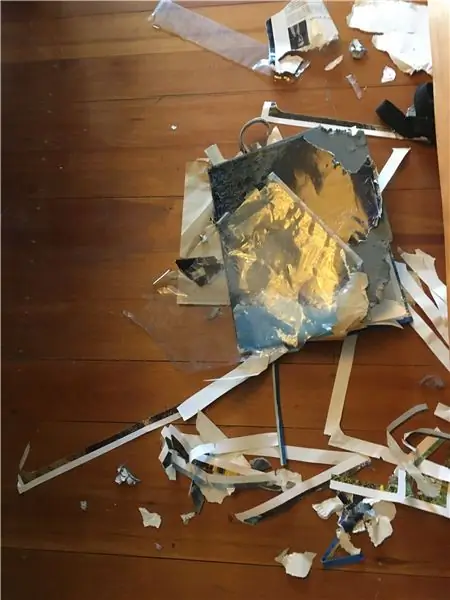

Šuo „rado“„iPad“dėklą ir aš per vėlai ką nors padaryti!
Rekomenduojamas:
Paslaptinga Knyga su slapta klavišų spyna: 11 žingsnių (su paveikslėliais)

Paslaptinga KNYGA su slapta klavišų spyna: kai reikia slėpti savo slaptus dalykus. Paprastai slepiamės butelio viduje arba dėžutėje, tai gerai.! Bet ne visada gerai, bent jau geikams, nes tai nėra 100% saugu mano, kad šioje pamokoje aš parodau h
Perkelkite kontaktus naudodami „Bluetooth“: 3 žingsniai

Perkelkite kontaktus naudodami „Bluetooth“: „Bluetooth“yra patikimas ir sutaupo jums problemų ieškant tinkamo kabelio ir patentuotos programinės įrangos. Telefonų knygos įrašai bus perkelti vCard arba *.vcf formatu. Norint valdyti „vCard“įrašus, paprastai yra funkcija „Importuoti“
Kaip fizinę knygą paversti elektronine knyga?: 7 žingsniai (su paveikslėliais)

Kaip paversti fizinę knygą į el. Knygą?: Būdamas chemijos inžinerijos specialybės studentas, dažniausiai turiu daugybę teksto knygų, techninių knygų ir užrašų, kuriuos galiu nuskaityti (kartais atspausdinti). Kurį laiką ieškojau veiksmingo knygų skaitytuvo, tačiau dauguma jų yra brangus, labai didelis. Neilgai trukus
Reinkarnuokite kasetės dėklą kaip „iPod“dėklą: 6 žingsniai

Reinkarnuokite kasetės dėklą kaip „iPod“dėklą: jau keletą metų gaminau šiuos dėklus draugams. Jie yra labai paprasti, tačiau labai funkcionalūs ir nėra sunku išdrožti. Man patinka, kai „iPod“meniu rodomi aiškiai per uždarą dėklą. Jie tinka 5 kartai, 30 gigabaitų vaizdo įrašams ir
Dekoderio vizitinė kortelė - slapta QR koduota žinutė: 6 žingsniai (su paveikslėliais)

Dekoderio vizitinė kortelė - QR koduota slapta žinutė: Turėdami gerą vizitinę kortelę galite padėti palaikyti ryšius, reklamuoti save ir savo verslą bei susirasti draugų. Sukūrę asmeninę vizitinę kortelę, kurioje gavėjas aktyviai verčia jūsų kortelę, jis labiau linkęs prisiminti
